有用户在win10开机的时候强制进入安全模式,但是电脑却出现了黑屏的问题,这要怎么办呢,首先我们重启win10电脑,让电脑进入了疑难解答页面,点击高级选项中的命令提示符,接着输入一些命令回车,等待这些命令执行完成即可,这样win10开机强制进入安全模式就不会出现黑屏问题咯。
win10开机强制进入安全模式黑屏解决方法
1、连续使用“电源键”重启电脑,进入winre后,点击“疑难解答”

2、打开其中的“高级选项”,打开其中的“命令提示符”
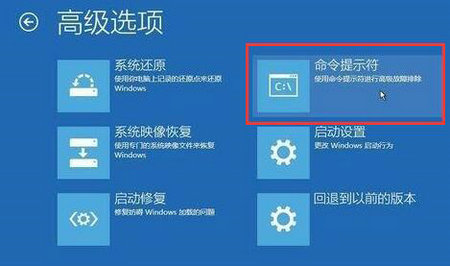
3、进入后在其中输入下列代码,并回车运行
cd windowssystem32config
md backup
copy *.* backup
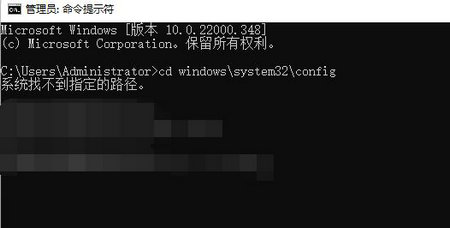
4、输入完成后,再输入下列命令,回车确定即可
cd regback
copy *.* ..
a
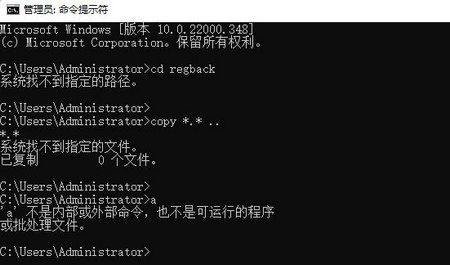
5、这样我们就能解决win10开机强制进入安全模式黑屏的问题了